Переносим контакты с iPhone на Android
Вы приняли решение перейти с iPhone на Android. Поздравляем и добро пожаловать! Теперь вам нужно перенести все ваши контакты с вашего iPhone на новый телефон Android, и ваша связь с Apple будет окончательно разорвана, и вы почувствуете второе дыхание (или что-то в этом роде).
Экспортирование контактов с помощью iCloud
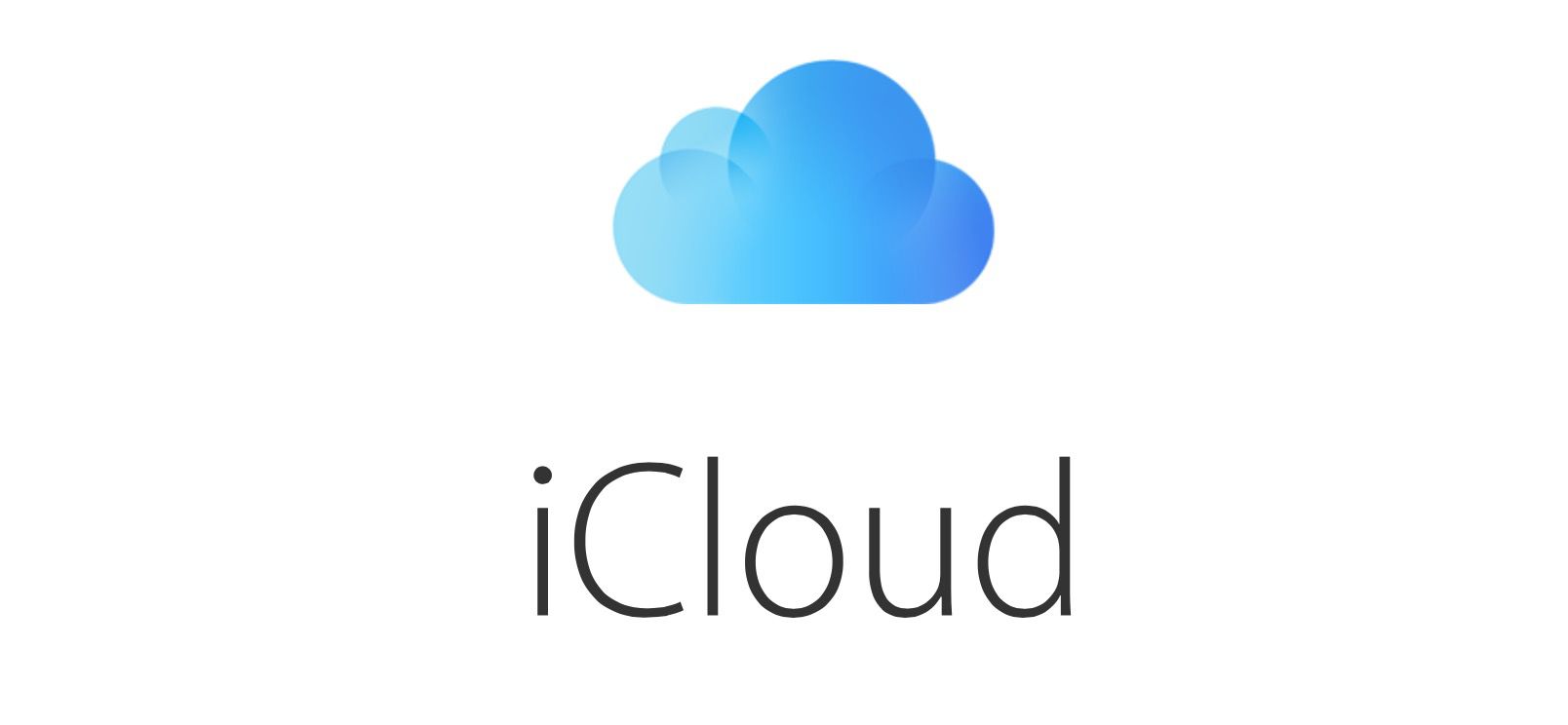
Сначала вы должны убедиться, что резервное копирование вашего iPhone выполняется в iCloud. Как только это будет сделано, вы готовы к следующему ходу. Начнете с экспорта своей визитной карточки. Важное замечание: многие из новых моделей телефонов Android имеют собственные приложения для передачи данных (Samsung Smart Switch, LG Bridge и т. д.), они делают этот процесс простым и легким. В зависимости от модели вашего телефона вы можете использовать кабель Lightning-to-USB-C (или Micro-USB при необходимости) для передачи данных таким образом. Просто следуйте инструкциям на экране, если вам будет предложено сделать это.
- Запустите веб-браузер на компьютере. Помните, что этот процесс не работает с Google Chrome. Используйте Firefox, Safari или другой браузер.
- Перейдите на iCloud.com.
- Войдите в учетную запись с помощью идентификатора Apple ID и пароля.
- Нажмите кнопку Контакты.
- Кликните «все контакты» в верхнем левом углу экрана.
- Нажмите кнопку «Command» и клавишу A на клавиатуре одновременно, если вы используете Mac — нажмите клавишу ctrl + А клавишу на клавиатуре одновременно.
- Нажмите на строку Настройки в левом нижнем углу экрана (шестеренка).
- Кликните «экспорт визитной карточки». Ваши контакты будут сохранены как файл a.vcf в загрузках вашего компьютера. Если появится новое окно, то вам нужно будет снова выбрать «все ваши контакты» и щелкнуть правой кнопкой мыши на «экспорт» еще раз.
Импортируем контакты с помощью Google Contacts
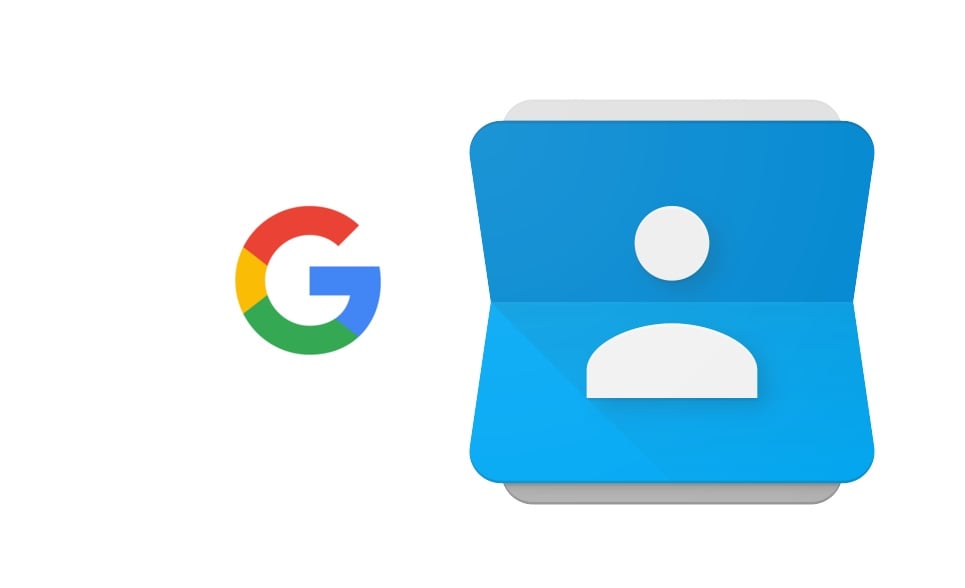
Вы можете импортировать свою визитную карточку с помощью Google. При отсутствии учетной записи Google вам нужно обязательно зарегистрироваться, ведь этот аккаунт понадобится для вашего нового телефона Android. Если вы уже произвели настройки своего Android-телефона, то, вероятно, вы уже настроили учетную запись Google.
- Запустите веб-браузер на компьютере. В этом случае будет работать любой браузер.
- Войдите в свой Google аккаунт.
- Нажмите кнопку Google apps в верхнем правом углу экрана.
- Щелкните кнопку «Контакты».
- Нажмите на кнопку «Импорт контактов» в нижней части меню слева.
- Кликните по кнопке «Выбрать Файл».
- Нажмите на «vCard» и откройте его в ваших загрузках или там, куда вы его сохранили.
- Щелкните «Импорт». Все ваши контакты появятся через несколько секунд.
- Нажмите кнопку «Найти и объединить дубликаты», если в верхней части экрана обнаружите красное сообщение.
- Нажмите на кнопку «Объединить» на всплывающем окне. Этот процесс не всегда полностью точен, поэтому несколько раз проверьте свои контакты после обнаружения дубликатов.
Синхронизация аккаунта Google с телефоном Android
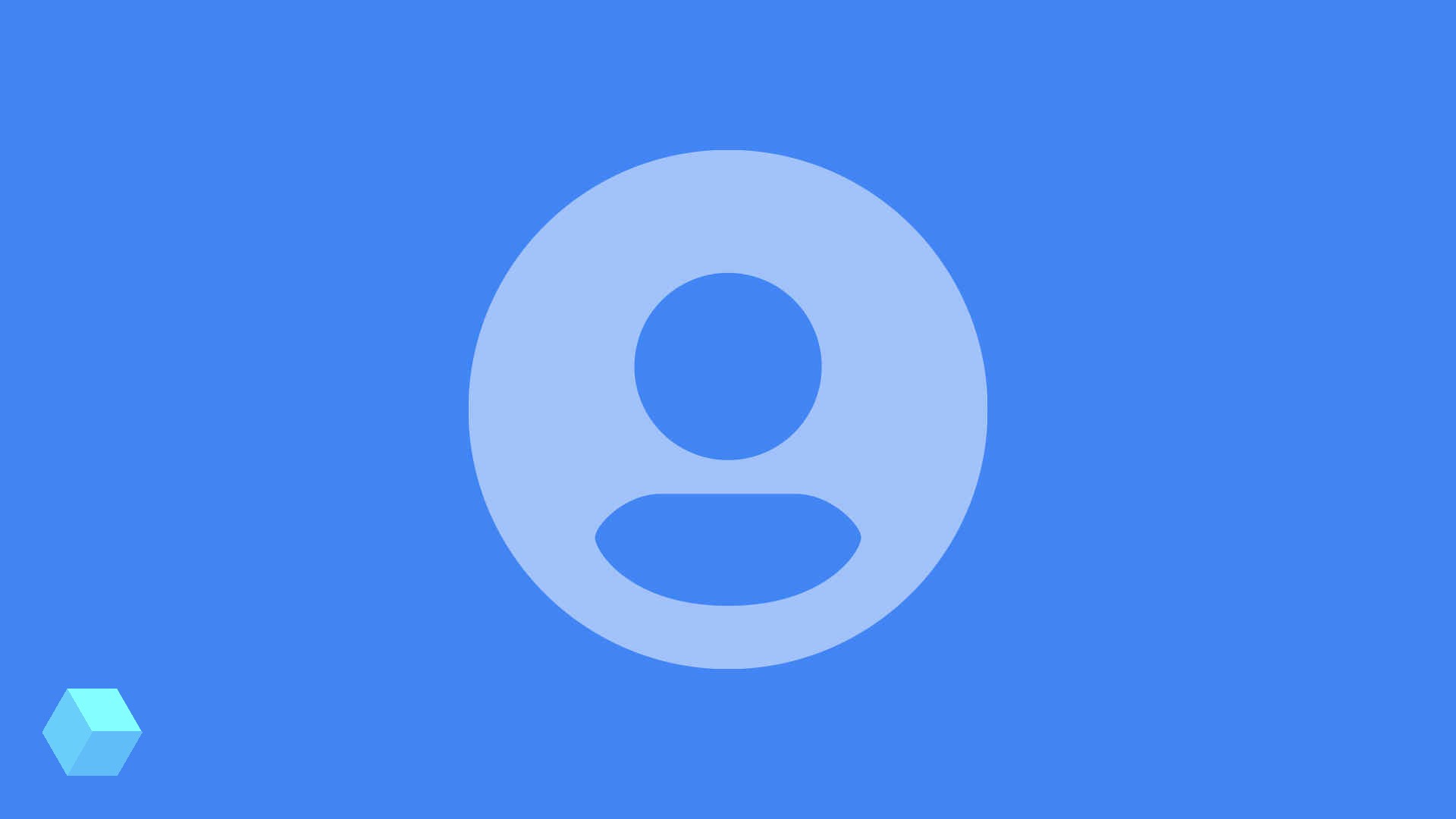
Вы всегда можете синхронизировать свой телефон с учетной записью Google, и это можно сделать с любого телефона Android.
Если вы пока еще не включали свой Android-телефон, то вам существенно повезло. Вы можете провести синхронизацию учетной записи во время первого запуска телефона. Просто используйте учетную запись с вашими контактами и следуйте инструкциям предложенным на экране.
Если вы уже включали свой телефон Android и прошли через настройку, вот как вы можете синхронизировать свою учетную запись Google, чтобы получить ваши контакты на телефон.
- Запустите приложение «Настройки» с главного меню.
- Найдите пункт «Учетные Записи».
- Выберете Google.
- Нажмите на кнопку переключателя рядом с контактами, чтобы убедиться, что синхронизация контактов включена, если вы ее еще не включили.
- Нажмите на кнопку «Дополнительно» в правом верхнем углу экрана. Это будет либо слово «больше», или три вертикальные точки .
- Нажмите «Синхронизировать сейчас».
Добавляем контакты из iPhone на телефон Android
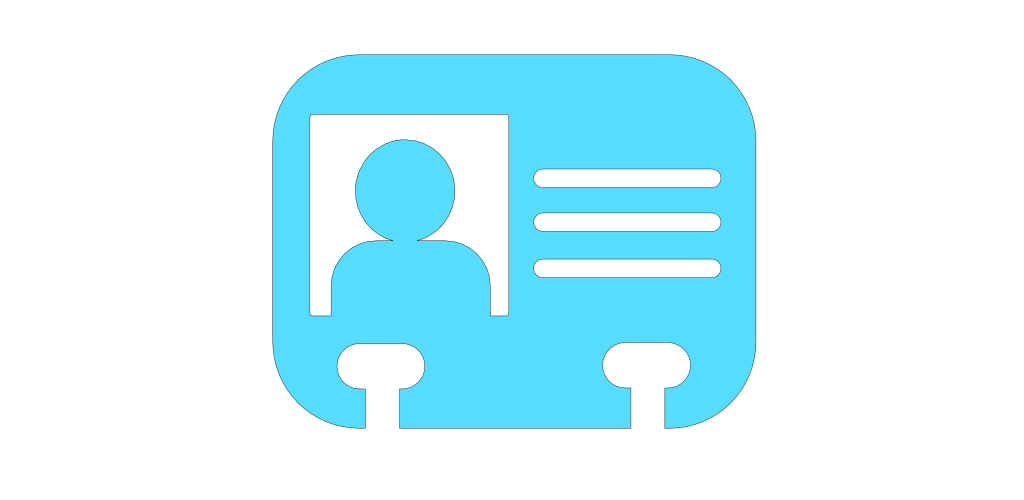
Вы желаете отправить себе на телефон вашу визитную карточку, но у вас нет учетной записи Google для синхронизации с Android. Если у вас имеется учетная запись Google, то ваш новый телефон обязательно проведет синхронизацию, в таком случае у вас могут появиться дубликаты контактов, что будет небольшим беспорядком в вашем телефоне.
- Запустите приложение электронной почты Google с главного экрана или из почтового ящика приложения вашего телефона Android.
- Откройте письмо, содержащее файл vCard .
- Нажмите кнопку «Загрузить» рядом с файлом vCard, чтобы загрузить его.
- Проведите пальцем вниз от верхней части экрана, чтобы открыть «уведомления».
- Откройте уведомление о загрузке, чтобы запустить файл vCard.
В зависимости от модели вашего телефона вы можете сохранить контакты на своем устройстве или в приложении Google Контакты. Если у вас ничего не получается, то попробуйте посетить android.com/switch, который с помощью Google Диска поможет перенести все данные с вашего iPhone на новый Android-телефон. Используйте для выполнения этого действия браузер Safari.